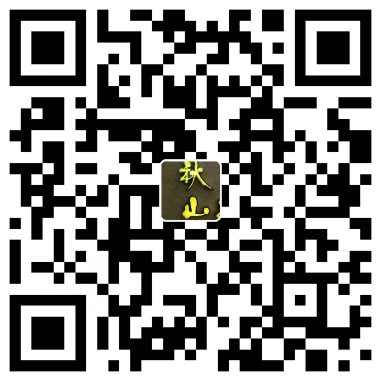sudo apt-get install python-qgis
sudo apt-get build-dep python-gdal
$ cd gdal-2.1.0/
$ ./configure –prefix=/usr/
$ make
$ sudo make install
$ cd swig/python/
$ sudo python setup.py install
$ sudo apt-add-repository ppa:ubuntugis/ubuntugis-unstable
$ sudo apt-get update
$ sudo apt-get install python-gdal
sudo apt-get install libgdal-dev libgdal1h
sudo apt-get install libgdal-dev
export CPLUS_INCLUDE_PATH=/usr/include/gdal
export C_INCLUDE_PATH=/usr/include/gdal
pip install –no-install GDAL
pip download GDAL
python setup.py build_ext –include-dirs=/usr/include/gdal/
pip install –no-download GDAL
sudo python setup.py install –include-dirs=/usr/include/gdal
$ sudo apt-add-repository ppa:ubuntugis/ubuntugis-unstable
$ sudo apt-get update
$ sudo apt-get install python-gdal
sudo apt-get install libgdal-dev libgdal1h
pip install –global-option=build_ext –global-option=”-I/usr/include/gdal” GDAL==gdal-config --version
export CPLUS_INCLUDE_PATH=/usr/include/gdal
export C_INCLUDE_PATH=/usr/include/gdal
gdal-config –version
sudo apt-get install libgdal-dev
pip install pygdal==1.10.1
pip freeze|grep pygdal
pip wheel pygdal==1.10.1.0
ls wheelhouse
pip install pygdal==1.10.1.0 -f wheelhouse
export CPLUS_INCLUDE_PATH=/usr/include/gdal
sudo apt-get install libgdal-dev
Set up pip and/or virtualenv stuff
…
Now install Python binding for GDAL
export CPLUS_INCLUDE_PATH=/usr/include/gdal
export C_INCLUDE_PATH=/usr/include/gdal
pip3 install GDAL=1.10.0
pip install –no-install GDAL
python setup.py build_ext –include-dirs=/usr/include/gdal
pip install –no-download GDAL
sudo apt-get install libgdal-dev libgdal1h libgdal1-dev
Set the compiler flags :
export CFLAGS=$(gdal-config –cflags)
Install the version corresponding to the system libraries (at the time of writing Ubuntu Trusty is using the 1.10 headers) :
pip install GDAL==1.10.0
sudo mkdir postgis-build
cd postgis-build
then put the script below in a shell script file
sudo nano build.sh
make it executable and run it
sudo chmod a+x build.sh
sudo wget http://download.osgeo.org/geos/geos-3.4.2.tar.bz2
sudo tar xfj geos-3.4.2.tar.bz2
cd geos-3.4.2
sudo ./configure
sudo make
sudo make install
cd ..
sudo wget http://download.osgeo.org/postgis/source/postgis-2.1.3.tar.gz
sudo tar xfz postgis-2.1.3.tar.gz
cd postgis-2.1.3
sudo ./configure
sudo make
sudo make install
sudo ldconfig
sudo make comments-install
cd ..
sudo ln -sf /usr/share/postgresql-common/pg_wrapper /usr/local/bin/shp2pgsql
sudo ln -sf /usr/share/postgresql-common/pg_wrapper /usr/local/bin/pgsql2shp
sudo ln -sf /usr/share/postgresql-common/pg_wrapper /usr/local/bin/raster2pgsql
UbuntuGIS package:
sudo apt-add-repository ppa:ubuntugis/ppa
sudo apt-get update
#or for bleeding edge:
sudo add-apt-repository ppa:ubuntugis/ubuntugis-unstable
sudo apt-get update